풍류 주필
예를들어, 헤드셋을 꼽아도 소리가 안들리거나 마이크가 안되는 현상인데, 사용하는 사운드장치와 윈도우 설정이 일치하는지 확인을 해야한다.
윈도우10 제어판에서 소리 기본 설정값이 사용하고자하는 장치로 되어 있는지 확인을 해야한다.
 |
| 소리가 안나와요!!! |
윈도우10 게임만 소리가 안나와요!!
유튜브도, 윈도우 소리도 다 들리는데, 게임 혹은 특정 프로그램만 소리가 안나오는 경우가 있다. 이는 윈도우10이 앱을 기반으로한 구조때문인 경우가 많다.
일단 윈도우 소리를 총괄하는 기본 출력장치가 내가 출력하고자 하는 장치인지 "소리설정"에서 확인을 한다.
 |
| 오른쪽 마우스로 "기본장치" 설정 |
"기본장치" 설정에 문제가 없다면, 소리는 정상적으로 출력이되야한다. 그런데??? 내가 사용하고자 하는 특정 프로그램만 소리가 나오지 않을때가 있다.
예를들어 크롬창에서 유튜브는 소리가 나오는데, 게임에서만 소리가 나오지 않는 경우 혹은 그 반대의 경우다. 이럴때는 앱에 대한 소리출력이 꺼져있는지 확인해야한다.
윈도우10은 각각의 프로그램을 "앱"으로 인식해서, 특정소리만 출력을 안할수 있다. 즉 사운드 설정등은 전부 정상이나, 소리만 꺼놓은 상태라보면 된다.
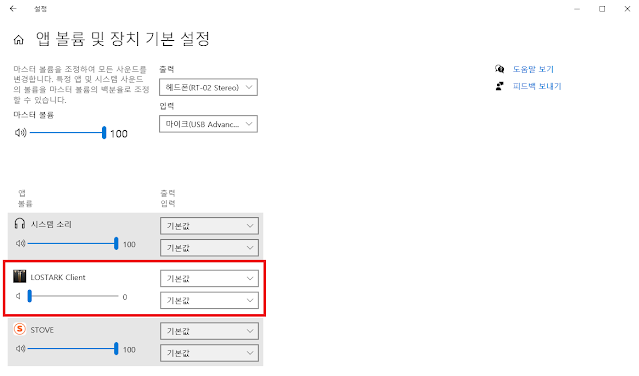 |
| 로스트아크만 소리가 꺼져있다. |
위와같은 설정 외에도 윈도우 소리설정창에서 출력이 정상적으로 잡혀 있는지도 확인해야한다. 이런 이중적인 구조가된 까닭은 애초에 윈도우10이 모바일 환경까지 같이 고려해 개발된 운영체제다보니 여기저기 설정이 모두 가능해서 발생하는 현상이다.
 |
| 윈도우 시스템 소리 출력 설정 |
디스코드가 소리가 안나와요? 마이크가 안되요?
디스코드는 완성도가 문제인지 그동안 너무나 다양한 경우를 경험했다. 이는 사운드 장치의 문제가 아닌 경우도 꽤나있다. 하지만 다음과 같은 경우들이 있으니 확인하자.
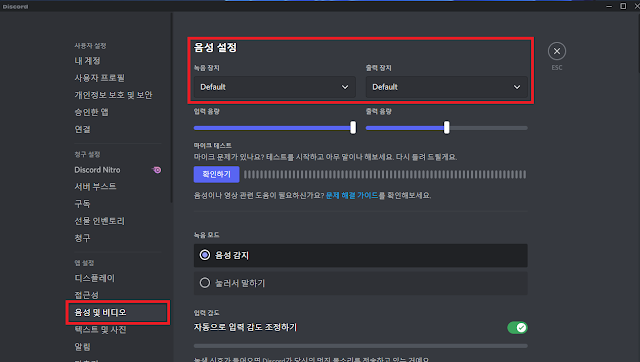 |
| 음성 설정창 장치 확인 |
첫째로 음성설정에서 녹음장치와 출력장치가 윈도우와 일치하는지, 혹은 장치는 정상적으로 인식하는지 확인해야한다. 이것만 확인해도 거의된다.
디스코드 로그인 후 새롭게 사운드 장치(사운드카드, 헤드셋, 마이크 등)를 연결한 경우에는 디스코드를 완전히 끄고 다시 실행시키는 것이 좋다.
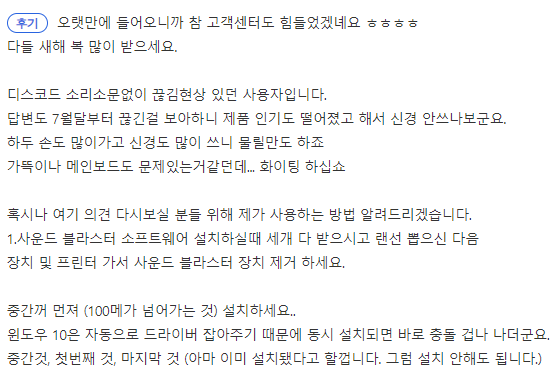 |
| 제품과 호환성 |
둘째로 제품과 디스코드간의 호환성 문제다. 디스코드도 장치를 사용하는 프로그램이기때문에, 사운드장치 제조사와의 드라이버 호환성이 문제가 되는 경우가있다. 위 캡쳐샷은 특정 제품과의 디스코드 호환성이 확인된 경우다.
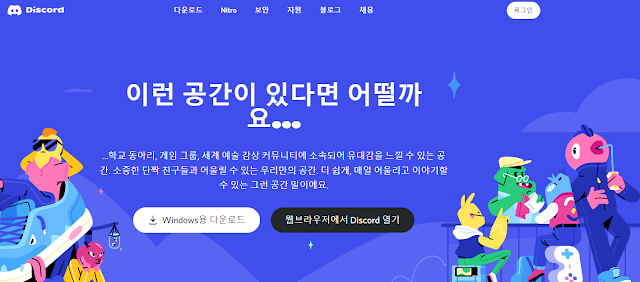 |
| 디스코드는 문제가 많다! |
마지막으로 디스코드가 갑자기 성장한 탓인지, 서버가 불안정한 것으로 보인다, 동일한 두 장치를 나란히 놓고도 한 쪽은 정상출력 다른 한 쪽은 출력이 안되는 등 이상현상이 보일때가 종종보인다. 이런 경우는 그냥 디스코드가 정상화 되기를 기다리는 것이 좋다.
걱정말자! 고장만 아니면 다된다!!
마지막으로 지난 기사와 설정영상을 첨부한다. 소리설정이 안되는 분들은 사운드 장치가 고장이 아닌 이상 모두 해결할 수 있을 것이다.







إرسال تعليق